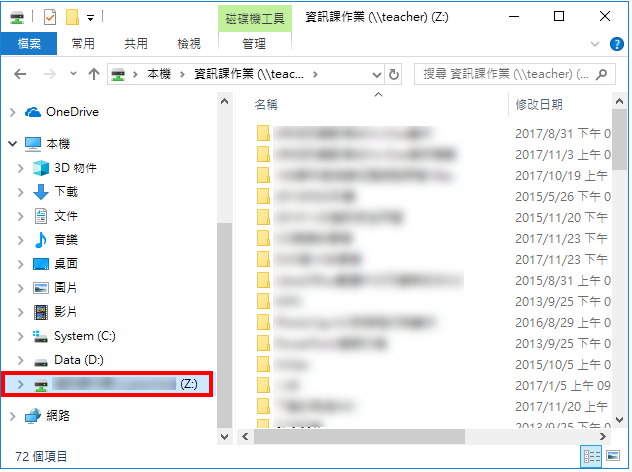Windows 10 存取网域内分享的资料
时间:2022-11-28 23:11:11
因为Windows 10修改了安全性原则,想要开启同一网域内的电脑网所分享的共用资料夹〈不需要帐号密码就可以存取的资料夹〉,会无法开启,出现「Microsoft Windows Network:您无法存取此共用资料夹,因为您组织的安全性原则已封锁未经验证的来宾资料。…」,必须修改安全性设定,才能存取共用资料夹,解决的方法说明如下:
1. Windows 10连线到网路芳邻分享的共用资料夹,出现错误无法开启,如下图所示,点选「确定」。

2.搜寻并执行「regedit」。
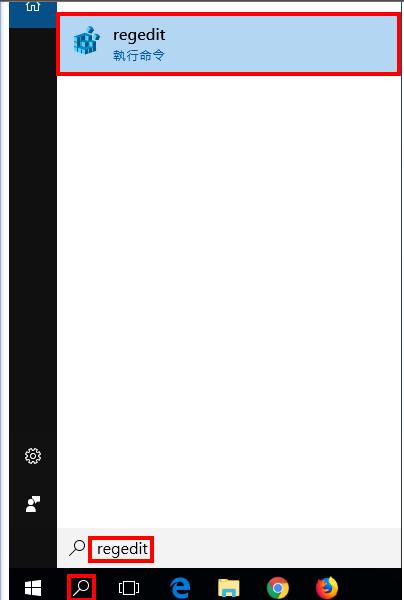
3.开启的登录编辑程式,如下图所示。修改登录,要小心确认修改的项目,登录如果设定错误,可能造成Windows 10无法开机。

4.开启路径HKEY_LOCAL_MACHINE\\SYSTEM\\CurrentControlSet\\Services\\LanmanWorkstation,选择资料夹Parameters。
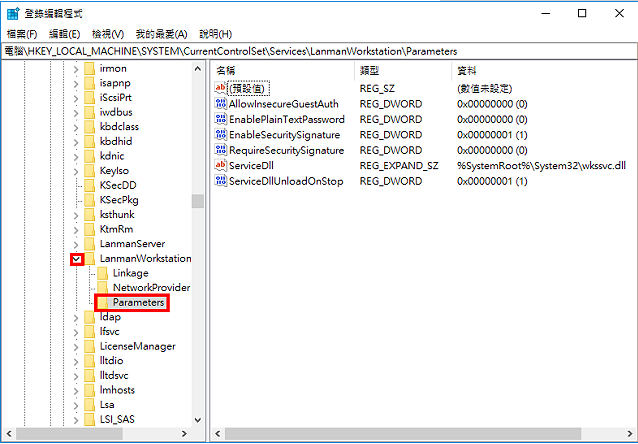
5.对著档案AllowInsecureGuestAuth按滑鼠右键,点选「修改」。
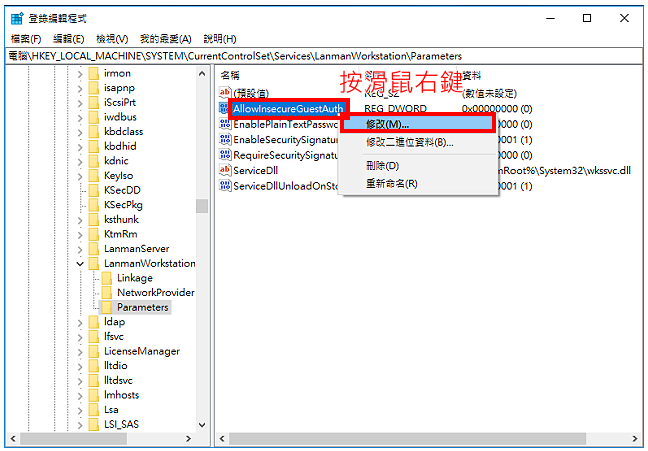
6.预设数值资料为0,如下图所示。
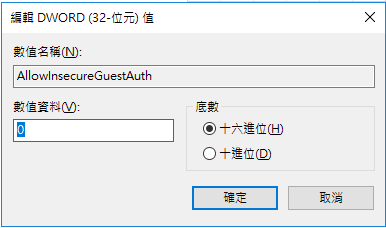
7.将数值资料修改为1点选「确定」。

8.关闭登录编辑程式,结束资料数值的修改。
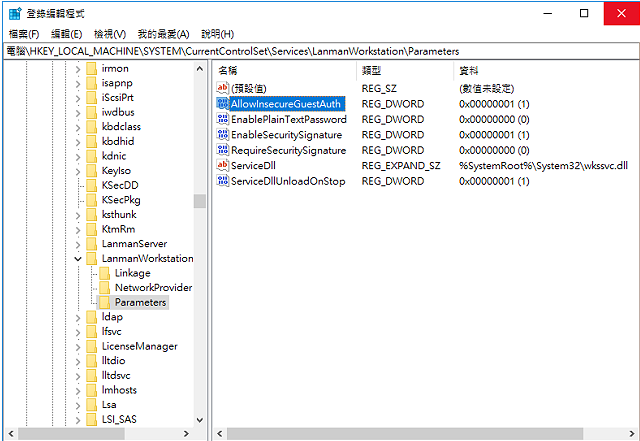
9.已经可以开启网路上的芳邻所分享的共用资料夹,如下图所示。